-Метки
-Рубрики
- конфетно-букетные композиции (29)
- Эзотерика (13)
- фильмы (4)
- АВТО (3)
- БИСЕР (531)
- брелки (13)
- вышивка бисером (8)
- деревья (111)
- жгуты (11)
- живность (9)
- игрушки (14)
- игрушки (1)
- литература (31)
- разное (52)
- украшения, колье, браслеты (128)
- цветы (187)
- шары (8)
- яйца пасхальные (14)
- ВЯЗАНИЕ (239)
- журналы (6)
- игрушки (22)
- из меха (6)
- ирланское кружево (6)
- к новому году (8)
- крючком (75)
- малышам (4)
- панамки, шляпки (31)
- перчатка, митенки, варежки (4)
- пинетки, носки (39)
- разное (53)
- спицами (3)
- тенериф (4)
- для блога (12)
- ДЛЯ ДАЧИ (46)
- своими руками (21)
- уход-урожай (24)
- для дома (29)
- для интерьера (10)
- пледы, подушки (8)
- полезные советы (7)
- ремонт (3)
- для компа (63)
- проги (41)
- для малышей (59)
- ЗДОРОВЬЕ (310)
- бодифлекс (23)
- диеты (42)
- красота (36)
- лечение (101)
- массаж (38)
- Массаж и упражнения для лица (10)
- народные рецепты (36)
- очищение (35)
- снижение веса (49)
- упражнения (67)
- интересно (39)
- кино, музыка он-лайн и скачать (65)
- КОНСЕРВАЦИЯ (96)
- варенье, компот (33)
- маринады (24)
- приправы (14)
- салаты (30)
- соления (8)
- КРАСОТА (7)
- стрижки, прически (7)
- магия (24)
- молитвы (19)
- нужное (37)
- РЕЦЕПТЫ (196)
- 1-е блюда (7)
- 2-е блюда (23)
- быстрый вкусный завтрак (9)
- вино, настойки и др. (25)
- восточная кухня (7)
- выпечка (10)
- гарниры (2)
- домашнее вкуснее (22)
- закуски (18)
- из мяса (29)
- к новому году (5)
- пироги, пирожки, чебуреки (8)
- салаты (42)
- соусы (6)
- суши (5)
- РУКОДЕЛИЕ (164)
- игрушки (45)
- из газет (20)
- из пластиковых бутылок (10)
- из соленого теста (11)
- иметация камней (11)
- квиллинг (4)
- мыловарение (14)
- оригами (4)
- хф (41)
- СКАЧАТЬ (34)
- аудиокниги (12)
- эл. книги (12)
- сладкое) (17)
- без выпечки (6)
- выпечка (7)
- торт (4)
- умные изречения (3)
- фото (4)
- фотошоп (3)
- ШИТЬЕ (191)
- выкройки (81)
- игрушки из капрона (51)
- платья (30)
- сумки (2)
- техника (11)
- шторы (17)
- юридические советы (4)
-Музыка
- Мантра бессмертия (Маха-мритьюнджайа мантра)
- Слушали: 25866 Комментарии: 0
- Magic - Sergey Sirotin & Golden Light Orchestra
- Слушали: 8446 Комментарии: 1
- Spellbound - Sergey Sirotin & Golden Light Orchestra
- Слушали: 8546 Комментарии: 0
-ТоррНАДО - торрент-трекер для блогов
-Поиск по дневнику
-Подписка по e-mail
-Постоянные читатели
-Сообщества
-Статистика
Вложенные рубрики: проги(41)
Другие рубрики в этом дневнике: юридические советы(4), Эзотерика (13), ШИТЬЕ(191), фотошоп(3), фото(4), фильмы(4), умные изречения(3), сладкое)(17), СКАЧАТЬ(34), РУКОДЕЛИЕ(164), РЕЦЕПТЫ(196), нужное(37), молитвы(19), магия(24), КРАСОТА(7), конфетно-букетные композиции(29), КОНСЕРВАЦИЯ(96), кино, музыка он-лайн и скачать(65), интересно(39), ЗДОРОВЬЕ(310), для малышей(59), для дома(29), ДЛЯ ДАЧИ(46), для блога(12), ВЯЗАНИЕ(239), БИСЕР(531), АВТО(3)
Весенние иконки для рабочего стола |
Это цитата сообщения ToKiTo4Ka [Прочитать целиком + В свой цитатник или сообщество!]
Метки: комп |
Бродилка по бесплатному софту |
Это цитата сообщения Silvestr [Прочитать целиком + В свой цитатник или сообщество!]
Эта бродилка для облегчения навигации по софту для ПК. Все программы распостраняются бесплатно, поэтому ничьих авторских прав я не нарушаю. Скачивайте и пользуйтесь совершенно спокойно. В моей подборке программы российских разработчиков, программы с русскоязычным интерфейсом или руссификаторами. Возможно позднее появятся и англоязычные проги.
Краткое содержание компьютерных программ на АУРЕ.
Обслуживание ОС (операционной системы), оптимизация ОС, быстродействие ПК, бэкап:
Электровеник для ОС. чистка реестра, оптимизация системы и менеджер автозагрузки
На ошибках учатся. контроль состояния ОС
Кодеки на все случаи жизни. внушительный набор аудио и видеокодеков
Чистим и оптимизируем реестр. чистка реестра, оптимизация системы
Дефрагментируем жесткий диск. дефрагментатор жесткого диска
Бесплатная метла для компьютера. одна из самых известных программ-метелок
Подарок юзеру. одна из самых достойных бесплатных программ для «решения всех проблем»
Полное досье Вашего ПК. тестирование "начинки" компьютера
Сделай резервную копию! создание резервных копий указанных файлов и папок
Оформление, десктоп, работа с изображениями, видеофайлы, чтение файлов, pdf-формат:
Скатерть - самобранка. оформление рабочего стола, работа с изображениями
Супер-фасовщик для вашей видеоколлекции. каталогизатор видео
Российский ответ Camtasia. запись с экрана, обработка видео
Оформляем красивый фотоальбом. программа для просмотра и каталогизации картинок, создание красивых слайд-шоу
Хочешь видео, хочешь аудио. симпатичный медиакомбайн
Читаем PDF-формат. компактная, бесплатная и быстрая программа для чтения PDF-файлов
Смотрим и редактируем изображения. быстрый, удобный, функциональный, бесплатный просмотрщик изображений с элементами графического редактора
Автоматизация работы онлайн:
Вы и есть за меня будуте? Ага! автоматизированное заполнение форм
Переводчик для вас здесь и сейчас. бесплатный офлайновый электронный переводчик
Телефония, связь, общение, электронная почта, обмен файлами, закачка файлов:
СМС через ПК. бесплатная отправка SMS и MMS по России и СНГ
Альтернатива Аське. отечественный мессенджер для общения в сети
Вам письмо! бесплатный почтовый клиент
Популярный менеджер закачек. наш любимый менеджер закачек
Синхронизация данных между устройствами. синхронизация устройств
Сервер, FTP-соединение, хранилище файлов, сетевые подключения:
FTP-сервер за 5 минут! быстрый и очень надежный бесплатный FTP-сервер
Антивирусы, файерволы, защита компьютера, браузеры:
Дохтира вызывали? дармовая лечащая утилита
Браузер, но не Explorer. удобный и функциональный браузер
Аноним для интернета. файервол-анонимизатор
Запись файлов на CD или DVD, эмуляторы CD/DVD-приводов, прожиг дисков:
Эмуляция CD/DVD-привода. утилита для эмуляции CD/DVD-привода
Запись на диски. удобная программа для записи CD и DVD
Конверторы видео- и аудиофайлов:
Конвертор аудио файлов. удобная программа для копирования аудиодисков
|
|
Без заголовка |
Это цитата сообщения Silvestr [Прочитать целиком + В свой цитатник или сообщество!]
Сегодня я дам ссылки на скачивание 14 уроков бесплатного курса "Видеокурс по сборке компьютера" от Сергея Зуева и команды издательства Инфо-ДВД. Почему эта тема является сегодня востребованной?
Последствия финансового кризиса сильно ударили по кошелькам рядовых людей. До сих пор не все смогли оправиться и вернуться в стабильную жизнь. Не все организации устаканили свои финансовые проблемы, не стихло еще эхо массовых увольнений, всем нам приходиться усиленно считать деньги своего личного бюджета. К сожалению, желания многих сегодня расходятся с их возможностями.
Свой первый системный блок я собирал полностью сам. Конечно, пришлось поездить по рынкам и магазинам, пришлось прочитать техническую литературу и полазить по интернету. Но игра стоили свеч и мой первенец проработал без сбоев пять лет.
Какие главные преимущества самостоятельной сборки системного блока? Я вижу эти плюсы в следующем:
-
Экономия на сборке от 10% до 40% стоимости (сегодня это очень актуально)
-
100% уверенность в начинке системного блока (производитель, модель, новая комплектующая, а не б/у)
-
Возможность произвести апгрейд (замена комплектующих на более новые и современные) самостоятельно, опять же экономия на сборке
То есть финансовые и технические плюсы на лицо. Ну а иметь или не иметь, каждый решает сам. Но хотя бы для общего развития, советую всем ознакомиться с данным курсом, благо бесплатно. Вот ссылки на видеоуроки:
СПИСОК УРОКОВ
1.Введение — что мы будем делать (04:05) 27,85 Мб
2.Монтируем системную плату (10:19) 71,17 Мб
3.Введение о процессорах и охлаждении (04:07) 26,32 Мб
4.Устанавливаем процессор в сокет (04:56) 31,75 Мб
5.Устанавливаем кулер на процессор (06:48) 43,01 Мб
6.Устанавливаем модули памяти (03:36) 22,56 Мб
7.Устанавливаем жесткий диск (HDD) (04:07) 27,14 Мб
8.Устанавливаем DVD-привод (03:40) 23,04 Мб
9.Устанавливаем видеокарту (06:44) 42,51 Мб
10.Устанавливаем блок питания (02:08) 13,25 Мб
11.Подключаем кабели (06:48) 43,92 Мб
12.Подключаем питание (06:45) 43,59 Мб
13.Завершение сборки, укладка кабелей (05:48) 37,26 Мб
14.Закрываем корпус (02:27) 16,03 Мб
Общая продолжительность: 1 час 14 минут. Файлы записаны в формате МР4, то есть их можно просматривать на стандартном проигрователе Windows.

Серия сообщений "Системный блок":
Часть 1 - Системный блок своими руками.
Часть 2 - Сборка компьютера онлайн.
Часть 3 - Системный блок и ваши деньги
|
Антивирусник - Kaspersky Virus Removal Tool 2010 |
Это цитата сообщения EFACHKA [Прочитать целиком + В свой цитатник или сообщество!]
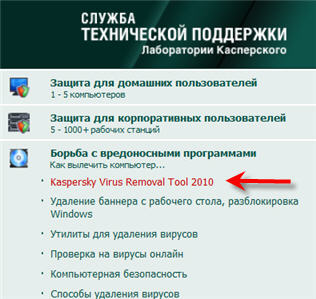
На официальном сайте Лаборатории Касперского бесплатно можно скачать и установить утилиту Kaspersky Virus Removal Tool 2010. Для этого заходим в раздел "Служба технической поддержки" и в меню справа выбираем соответствующую ссылку.
|
|
Как импортировать дневник к себе в компьютер |
Это цитата сообщения Edoran [Прочитать целиком + В свой цитатник или сообщество!]
Импорт прошел успешно. Рассказываю, как я это сделала.
Сначала зашла в самый низ ленты постов, вот сюда (это там же, где стоят номера страниц):

Нажав на слово "Экспорт", я очутилась вот в такой вкладке:

Суть этой записи сводится к тому, что мой дневник разбит на файлы XML-формата. Под каждым есть слово "скачать", нужно навести курсор на это слово и правой клавишей мыши выбрать из подменю "сохранить как...". Что я и сделала, предварительно создав папку в компьютере под названием "Мой дневник". После того, как я скачала таким образом все файлы, точно так же скачала и XSL-файл под ними (тоже правой клавишей мышки "Сохранить как...") в ту же папку.

Вот такое получилось содержимое папки.
Дневник сохраняется без дизайна и без комментариев вот в таком виде:

Кстати, открывается он только Эксплорером. Опера и Фаерфокс выдают ошибку. Но и то хорошо, теперь буду каждый месяц сохранять данные.
|
Скачиваем днев,блог на компьютер !!! |
Это цитата сообщения Валентина_Б [Прочитать целиком + В свой цитатник или сообщество!]
Нашла прикольну фишку....Как скачать свой блог,дневник,сайт на комп,для сохранения в случае не предвиденных обстоятельств...
РЕКОМЕНДУЮ !!! Себе уже качнула )))
Скачиваем блог на компьютер.  Как сохранить весь свой блог на компьютер. На случай непредвиденных ситуаций. Как сохранить весь свой блог на компьютер. На случай непредвиденных ситуаций. предлагали много версий, но вот что я нашла сама спустя некоторое время: Итак: Программа: HTTrack Website Copier 3.43-7 Нажмите на название программы, там её описание и ссылка для скачивания. подробности дальше |
|
Чистка ноутбука от пыли! |
Это цитата сообщения Florsita [Прочитать целиком + В свой цитатник или сообщество!]
Для меня сейчас это очень актуальная тема.
снимаем аккумуляторную батарею и отключаем от зарядного устройства далее откручиваем с него заднюю крышку.
Снимаем заднюю крышку, мы видим процессор, вентилятор и оперативную память. Наведите на картинку для увеличения.
Далее откручиваем радиатор охлаждения центрального процессора. Нажмите для увеличения картинки.
Теперь перейдем к вентилятору открутим его и снимаем где-то 2-3 винта. Наведите для увеличения.
Вычищаем всю скопившеюся пыль, так что бы вентилятор был полностью чистый от пыли. Ни в коем
случае не пытайтесь помыть вентилятор водой потому как он выйдет из строя и потребуется полная замена вентилятора. Стоимость вентилятора около 2000 руб.
У Вас должен получиться вот такой чистый вентилятор! Откладываем его в сторону он пока нам ненужен.
И так перейдем к радиатору охлаждения центрального процессора снимаем его полностью только аккуратно так как на многих ноутбуках радиатор охлаждения центрального процессора охлаждает и видеочипсет. Будьте осторожны дабы не повредить материнскую плату. После того как Вы его сняли очистите его от пыли полностью! Водой промывать не надо. Для этого всегда используйте кисточку, только обязательно отключите ноутбук от зарядки и батареи.
У Вас должен получиться вот такой чистый вентилятор! Откладываем его в сторону он пока нам ненужен.
Поздравляю! Если Вы все выше перечисленное выполнили значит ноутбук Вы на 50 процентов почистили. Далее переходим к самому главному. Это нанесение термопасты на процессор, НО сначала надо что сделать? Правильно убрать старую термопасту. Для этого берем мягкую тряпочку я использую полотенце или майку оставленную другом. и Аккуратно счищаем старую затверделую термопасту. Не надо вместо тряпок использовать ножик или острые предметы, Вы испортите процессор. Во многих сервисах используют растворитель (раствердитель) это тоже не правильно нужно использовать только сухой предмет.
Тоже самое мы проделываем с радиатором охлаждения! Снимаем старую термопасту не использую острых предметов, но можно использовать раствердитель, но после насухо вытереть.
Теперь можно нанести термопасту на процессор ровным слоем! Будьте осторожны большое количество термопасты так же плохо как и его отсутствие. Нанесите плавно ровным слоем слегка размазав по всему "кристаллу"
Далее ставим обратно чистый радиатор охлаждения и затягиваем винтами толь не сильно нажимайте на винты иначе на материнской плате могут появиться микротрещины и придется менять материнскую плату стоимость около 10 000 - 15 000 руб.
Закрываем крышку. Вы успешно почистили свой ноутбук и нанесли термопасту теперь можно посмотреть температуру. Рабочая температура процессоров INTEL 30-55 градусов. Рабочая температура AMD 60-70 градусов. Все что выше перегрев.
Компьютеры прочно вошли в нашу жизнь. Я, например, больше предпочитаю качественные и многофункциональные ноутбуки, которые позволяют работать в любом удобном месте и время. Сегодня купить ноутбук по выгодной цене может каждый желающий!
|
Тысяча и одна полезность |
Это цитата сообщения rottam [Прочитать целиком + В свой цитатник или сообщество!]
В этой теме собраны ссылки на подсказки и ответы на вопросы пользователей ярушки.
Тема будет периодически пополняться. Если вам встретился на ярушке полезный совет, пожалуйста, поделитесь ссылкой на него в комментариях, возможно, кто-то нуждается в этой информации.
Если вы не нашли ответа на интересующий вопрос, задайте его в комментах.
Большая подборка разных полезных вещиц для блога также есть вот тут.
Как настроить быстрый запуск любимых программ
Как нажать невидимую кнопку
Использование встроенной справочной системы
Создание трек-листа
Как восстановить "битый" архив"
Как сделать скриншот
Сортировка фотографий на компьютере
О "точках восстановления"
"Горячие клавиши" в Windows
Темы для Windows XP
Если завис компьютер
Анимация на рабочем столе
Установка Windows. Освоение компьютера. Помощь новичку при сбоях
Утилиты для работы с драйверами
Ярлыки
Оформление блога
Как подогнать картинку под ширину поста
Как загрузить музыку и видео на свою страницу
Как вывесить сразу много фоток
Как вывешивать фотографии в клубы, чтобы они не дублировались на Яндекс.Фотках?
Как опубликовать HTML-код
Как вставить в блог флешку, если нет её кода
Как поменять "шапку"
О "шапке" и графических редакторах (всё в комментариях)
Правила качественного блога
Настройка странички
Как запретить комментировать записи в своем дневнике (забанить)?
Как сделать у себя на странице стену и "подмигнуть?"
Изменение даты записи
О "дружбе", "лжедрузьях" и порноспамерах
Чистка дневника, меню, поиск по блогу
Как почистить дневник от ненужных записей и сделать меню в блог или клуб
Как установить Яндекс.Поиск по блогу
Просмотр, редактирование, очистка блога (дневника)
Ответы на частные вопросы по чистке дневника
Обращение к гостям
Как написать разные "обращения" к гостям и к друзьям
Быстрый переход по годам и месяцам - в "обращении к гостям"
Быстрый переход по страницам блога
Баннер нашего клуба
Ссылки
Несколько способов поделиться ссылкой на интересный материал
Как поделиться ссылкой на конкретный пост
Кликабельные картинки
Как сделать чтобы картинка стала ссылкой (баннер клуба)
Как сделать картинки кликабельными
Как сделать картинку, раскрывающуюся по клику на полный размер
Всё про "cut" ("врезка", "кат")
Как убирать длинные тексты под кат, писать жирным шрифтом, вставлять картинки в комментарии...
Ещё раз про "кат", жирный шрифт и вставку картинок
Как вставить открытку в пост, разместить ее по центру, спрятать под cut
Снова про "кат" - "прячем" видео и фотки. Очередная уловка
Слайдшоу
Как создать слайдшоу и разместить его в блоге
Слайдшоу с помощью онлайн-сервиса
Слайдшоу своими руками (без использования Яндекс.Фоток)
Слайдшоу и видеоролики (ссылки на онлайн-сервисы и программы)
Осеннее настроение
Редкие спецсимволы
Как добавить в свой ник сердечки, звёздочки и прочие "картинки"
Таблица редких спецсимволов HTML
Кириллица и старославянский - коды символов в HTML (редкие спецсимволы - 2)
Редкие спецсимволы: Взгляни на свой ник со стороны
Подсказки, уроки о рамочках и табличках
Как сделать рамку для текста. Экспресс-метод от ternosvit
Создание рамок. Основные понятия. Урок от Дианы
"Табличный" урок от Knight Of Silence
Размещение картинок с кодами
Смайлы: Общие вопросы
Как вставить в пост или комментарий красивый смайлик
Ярушные смайлы - быстро и просто!
Подробно про стандартные ярушные смайлы
Смайлы: Коллекции
Зодиакальные смайлы и китайский гороскоп
Козочки, волки и динозаврики
Смайлы "Поросята"
Чайники-смайлики
Смайлики: Праздники. Подарки. День рождения
Арбузные смайлы
Красивые смайлы для ваших ярких страниц
Часики, кнопочки, линеечки, информеры, флешки
Как вставить счетчик, информер или "кнопочку" себе на страничку?
Часики, линеечки, информеры, слайдшоу, счётчики
Кнопки для вашей странички
Как сделать именные часики в блог или клуб
Часики "Firefox"
Новогодние часики
Календари для блогов и клубов
Календарь со своей картинкой
Восемь флешек "Зверьё моё"
Флеш-игрушка "Сделай снеговика"
Цветочный тест в блог или клуб
Музпик - музыка в блоге
Проверка совместимости знаков Зодиака (игрушка)
Флеш-игра "Построй замок"
Флеш-палитра для подбора цветов
Фоны, глиттеры, картинки
Снежинки для оформления блогов и других проектов
Блестяшки (глиттеры) для ваших проектов
Зимние шапки для блогов - переодеваем страничку
Восемьдесят два "Спасибо!"
"Спасибо!" Анимированные надписи
Разделители текста
Ютака Кагайя
Цитаты на каждый день (в картинках)
Клубы на Я.ру
Что такое премодерация?
Что делать, если Вы не получили приглашение в модераторы?
Как открыть клуб
Сервисы Яндекса
Официальная справка по Я.ру
"Избранное" и "Популярное" в фотках на Яндекс.Фотках
Как читать все блоги в своих цветах. Как читать клуб, не вступая в него. Как читать чужой блог без "подружения"
Яндекс.Бар и Я.Онлайн
"Коллекции" или вложенные альбомы на Яндекс.Фотках
Как установить обложку для альбома или коллекции альбомов на Яндекс.Фотках
Как скачать целый альбом фоток (или его часть) с Яндекс.Фоток
Малоизвестные факты о Я.ру и приёмы их использования
Как отправить открытку
Яндекс.Закладки
Вложенные альбомы под одной обложкой
Как скачать целый альбом с Яндекс.Фоток
Я.Онлайн теперь и в Яндекс.Почте
"Популярное" и "Избранное" на Яндекс.Фотках
Статьи по безопасности в Интернете
Ловушки Интернета: Интренет-угрозы и защита от них
Защита от взлома электронной почты
Как распознать мошенническое письмо
Интернет-полезности
Как смотреть он-лайн кино
Как докачать оборвавшуюся закачку
Как быстро собрать картинки с интересной странички
Статьи о Mozilla Firefox и других браузерах
"Горячие клавиши" в Firefox
Почтовый клиент, запускающийся как вкладка браузера Mozilla Firefox
Как настроить стартовую страницу браузера
Как почистить кэш браузера
Аддоны для Firefox
Firefox блокирует установку аддонов
Как отключить музыку
Установка SweeiIm
Почтовый клиент, запускающийся как вкладка браузера Mozilla Firefox
SpeedyFox
Статьи о видеохостинге YouTube
10 "фишек" YouTube
Как скачивать ролики с YouTube без всяких программ
Ещё 10 способов скачать ролики с YouTube
Смотрим YouTube, лёжа на диване
Ссылки на интернет-ресурсы
Карта интернета
Почта Деда Мороза
Плеер в блог (с плейлистом и возможностью настроить его)
Как и где сделать блестяшку в интернете: Инструкция в картинках
Самодельный блестящий текст
Ещё блестящий текст
Аватары и фоны в шапку своими руками
Аватары, смайлики, гороскопы
Генератор разноцветного текста
Планета Small Bay
Настройка компьютера
Программы
Download Master
AnVir Task Manager
Dicter - онлайн переводчик
Видео: уроки, фильмы
Аудио и видео уроки интенсивного изучения английского языка
Как есть куриные крылышки
Химия на кухне: Всё о мясе
Как завязывать галстук
Завязываем шнурки "в одно касание"
Складываем футболку за пару секунд
Универсальное платье-блузка-юбка
Обои для рабочего стола
Зимние обои
Обои Времена года. Зима
Обои Времена года. Осень
Обои Времена года. Лето
Обои "Zodiaс"
Обои 3D смайлы
Обои 3D
Обои Женщины моей мечты
Статьи и уроки по GIMP
GIMP-интерфейс: что где лежит
Анимация "Рассыпающийся текст"
Здоровье
Как за пять минут снять усталость
О профилактике и лечении гриппа
Календарь "заразности": Как не заразиться самому и не заразить окружающих
Всякая всячина
Как правильно встретить год Тигра
Как пьют спиртные напитки
Компьютерный сленг + словарь
14 типов интернетчиков, которые всех раздражают
Как сложить столовые салфетки
Как добиться естественных снимков
|
Замена Windows на Linux |
Это цитата сообщения _SVETA_LANA_ [Прочитать целиком + В свой цитатник или сообщество!]
Вы сможете легко самостоятельно заменить на своём компьютере операционную систему Windows на операционную систему Linux , предварительно просмотрев видео - уроки.
Всего 32 видео - урока.
Профессиональное издание: Издательский Дом "ПИТЕР"
Разрешение монитора: 1024х768
Видео: XVID
Звук: MPEG Layer-3 56 кбит/сек
Размер архива: 475 Мб
Продолжительность: ≈ 2 часа
Скачать: Замена Windows на Linux (Видео - уроки)
|
10 секретов Skype. |
Это цитата сообщения Levanna [Прочитать целиком + В свой цитатник или сообщество!]
Skype для многих стал синонимом IP-телефонии и позволил значительно
экономить на телефонных счетах. Собранные нами 10 секретов этого
сервиса заставят вас полюбить его еще больше.
1. Как записать беседу в Skyp
Отсутствие встроенной возможности записать беседу в Skype компенсируется
сторонними программами и дополнениями. Самое удобное решение –
расширение под названием Pamela Call Recorder (Pamcorder.com).
Аддон автоматически подхватывает звонки и сохраняет записи в удобном
каталоге. Правда, в бесплатной версии утилиты продолжительность записи
ограничена 15 минутами.
Избежать лимита можно с помощью open-source программы Audacity (Audacity.sourceforge.net). Этот аудио-редактор запишет любую, даже самую долгую беседу, однако включать запись и сохранять аудиофайл придется вручную.
2. Как превратить Skype в камеру наблюдения
Для того, чтобы удаленно подключиться к домашнему компьютеру и посмотреть,
что там происходит, понадобятся два аккаунта в Skype и одна вебкамера. На домашнем компьютере нужно завести «служебного» пользователя и добавить в список его контактов ваш обычный аккаунт. В служебном аккаунте необходимо отметить следующие настройки:
- Безопасность >
-Принимать звонки и сообщения только от людей из моей записной книжки
- Звонки > Автоматически отвечать на входящие звонки
- Настройки видео > Включить Skype видео
- Настройки видео > Автоматически начинать видеотрансляцию
- Настройки видео > Автоматически принимать видео > ни от кого
Таким образом вы сможете звонить служебному пользователю с работы и в любое время видеть то, что видит домашняя вебкамера.
3. Как сохранить анонимность в Skype
Спрятаться за маской аватара помогут сервисы Gizmoz.com или CrazyTalk (CrazyTalk4Skype.reallusion.com), а изменить голос – программа Morph VOX Junior (ScreamingBee.com). В качестве альтернативного решения можно просто не включать вебкамеру или надеть на голову кастрюлю.
4. Как превратить Skype в детектор лжи или любви
Плагин KishKishопределяет правдивость слов собеседника с помощью технологии речевого анализа стресса. Перед этим программа обязательно предупреждает человека на другом конце провода о том, что его проверяют. А самым
толстокожим пригодится плагин Love-Detector.com, определяющий уровень влюбленности собеседника.
5. Как завести Skype, который всегда под рукой
Чтобы не расставаться с любимой программой во время командировок или отпуска, ее можно возить с собой на USB-флешке.- Создайте папку Skype на флешке.
- Скопируйте в эту папку файл skype.exe, который по умолчанию хранится в C:Program FilesSkypePhone.
- В папке Skype на USB-флешке с помощью Блокнота создайте файл runSkype.bat и сохраните в нем следующую строку:
Запускайте Skype на любом компьютере через файл runSkype.bat.
6. Как играть в онлайновые игры через Skype
Людей в вашем контактном листе Skype можно превратить в оппонентов по шашкам, шахматам и нардам – эти и другие развлечения ищите в игровом разделе Extras.skype.com/categories/14/good.
7. Как проверить качество связи в Skype
Добавьте пользователя echo123 в список своих контактов, позвоните ему, скажите какую-нибудь фразу, и вы услышите ее в ответ – с таким же качеством, как вас слышат другие.
8. Как поставить ссылку на номер в Skype
С помощью HTML можно разместить в блоге или в почтовом сообщении прямую ссылку на чей-то номер в Skype. Выглядит это так:
<A HREF="callto:ник">Позвоните мне через Skype</a>
Чтобы ссылка сработала, Skype должен быть запущен на компьютере пользователя, который кликнет по ссылке.
9. Как совместно редактировать документы через Skype
Аддон TalkAndWrite.com позволяет собеседникам в Skype просматривать один и тот же документ, аннотировать его, рисовать на нем и удалять нарисованное. Утилита также показывает курсор собеседника в режиме реального времени.
10. Как научить Skype экономить трафик
Skype не позволяет пользователям вручную определить скорость подключения, а самостоятельно оценивает ширину канала и использует его по полной. Сторонние утилиты наподобие NetLimiter.com или Traffic Shaper (Snipr.com/1rsw6) научат Skype быть более экономным.
источник - InternetUA
|
Программа для нарезки музыки |
Это цитата сообщения Liudmila_Sceglova [Прочитать целиком + В свой цитатник или сообщество!]
|
|
Программа для нарезки музыки |
Это цитата сообщения Tatiana_Goroshko [Прочитать целиком + В свой цитатник или сообщество!]
|
|
Доступ ко всем настройкам Windows 7 |
Это цитата сообщения Владимир_Шильников [Прочитать целиком + В свой цитатник или сообщество!]
|
Учебник по Html для чайников. |
Это цитата сообщения Alina_RU_ [Прочитать целиком + В свой цитатник или сообщество!]
источник
УЧЕБНИК ПО H T M L

Оглавление
Инструментарий. Основные понятия
Ступенька 2 - "Что такое тэги?".
Ступенька 3 - "Обязательные тэги. Зачем телу голова, а голове тело?"
Простейшие.
Ступенька 4 - "Раскрась сам. Изменяем цвет текста".
Ступенька 6 - "Параграфы и DIV. Учимся выравнивать текст".
Ступенька 7 - "Что такое заголовки и как задавать размер буковок".
Ступенька 8 - "Курсив, жирный текст, подчеркнутый и другие".
Ступенька 9 - "Стандартные шрифты. Как прописать свой шрифт".
Ступенька 10 - "Что такое путь? Как вставлять картинки".
Ступенька 11 - "Что можно сделать с картинкой. Картинка, как фон документа, и т.д.".
Ступенька 12 - "О любителе сосисок и принудительном прерывании обтекания текстом картинки".
Ступенька 13 - "Ссылка и как с нею бороться".
Ступенька 14 - "Ссылка на е-майл. Подсказка к текстовой ссылке".
Ступенька 15 - "Может ли картинка быть ссылкой".
Ступенька 16 - "Куда податься, на что ссылаться. Новое окно при нажатии на ссылку".
Ступенька 17 - "Карты. Как часть картинки сделать ссылкой".
Ступенька 18 - "Карты. Как часть картинки сделать ссылкой 2".
Ступенька 19 - "Карты. Как часть картинки сделать ссылкой 3".
Ступенька 20 - "Закладка. Как сделать ссылку внутри документа".
Таблицы.
Ступенька 21 - "Учимся создавать таблицы".
Ступенька 22 - "Учимся создавать таблицы" продолжение.
Ступенька 23 - "Таблицы, вертикальное выравнивание (valign)".
Ступенька 24 - "Таблицы, учимся растягивать ячейки (rowspan, colspan)".
Ступенька 24-2 - "Дополнительная глава. Ответы на домашнее задание".
Ступенька 25 - "Таблицы, что такое cellspacing и cellpadding. Что делать с пространством".
Ступенька 26 - "Вложенные таблицы и некоторые нюансы".
Ступенька 27 - "О рамках таблиц, и брюзжание о таблицах напоследок".
Ступенька 28 - "Создаем простой сайт с таблицами".
Дополнительные.
Ступенька 29 - "Спецсимволы, или головная боль".
Ступенька 30 - "О линиях. Просто и полезно".
Ступенька 31 - "Как убрать отступы (поля) документа, topmargin, leftmargin, marginwidth, marginheight".
Ступенька 32 - "О списках. Неупорядоченные списки".
Ступенька 33 - "Упорядоченные списки. Ремарка: что такое спецификация и консорциум".
Ступенька 34 - "Cпецифические тэги, бегущая строка текста".
Фреймы.
Ступенька 35 - "Вступление. Зачем они (фреймы) нужны."
Ступенька 36 - "Учимся создавать фреймы".
Ступенька 37 - "Учимся создавать фреймы" продолжение.
Ступенька 38 - "Учимся создавать фреймы" продолжение.
Ступенька 39 - "Убираем полосу прокрутки, избавляемся от рамок, регулируем ширину полей фрейма".
Ступенька 40 - "При нажатии на ссылку документ открывается в другом фрейме, в полное окно".
Ступенька 41 - "Последняя глава о фреймах. Что такое IFrame".
Словарь
Учебник
Автор учебника Алленова Наталья.


Серия сообщений "НОВИЧКАМ первые шаги на ЛиРУ":
Часть 1 - Благодарность? Это чудесное слово. БлагоДарю.
Часть 2 - Когда исключают из списка друзей, это нормально.
...
Часть 27 - Ссылки для новичков. Изучаем компьютер.
Часть 28 - Новичкам самым новым. Как процитировать пост и сохранить в рубрике.
Часть 29 - Учебник по Html для чайников.
|
Качаем через торрент |
Это цитата сообщения Шрек_Лесной [Прочитать целиком + В свой цитатник или сообщество!]
 Большая коллекция фильмов,которые можно быстро скачать через торрент.Если у Вас нет программы торрент ,то Вы можете скачать торрент прямо на этом сайте.Это очень удобно и быстро и коллекция фильмов у Вас.Так же здесь много программ,игр,интересной литературы,музыки и много чего интересного
Большая коллекция фильмов,которые можно быстро скачать через торрент.Если у Вас нет программы торрент ,то Вы можете скачать торрент прямо на этом сайте.Это очень удобно и быстро и коллекция фильмов у Вас.Так же здесь много программ,игр,интересной литературы,музыки и много чего интересного
|
|
Урок "Как освободить место на жестком диске"удалении старых точек восстановления |
Это цитата сообщения EFACHKA [Прочитать целиком + В свой цитатник или сообщество!]

1. Удаление точек восстановления.
Служба Восстановления системы создает точки восстановления, которыми в случае сбоев системы мы можем воспользоваться.
Например, мы решили установить какую-либо важную программу. Прежде чем установка начнется, служба восстановления запоминает состояние системы и создает так называемую точку восстановления. Если со временем мы заметим, что после установки этой программы система начала работать нестабильно, то с помощью таких точек восстановления мы в любой момент можем «откатить» систему к состоянию до установки программы.
Получается что после такого «отката» мы вроде бы как ничего и не устанавливали.
Попасть в службу восстановления можно так: Пуск – Все программы – Стандартные – Служебные – Восстановление системы. Либо нажать клавишу F1 и выбрать соответствующий пункт:

|
3D Инструктор. Учебный автосимулятор. Версия 1.4 |
Это цитата сообщения ASPIDISTRA1 [Прочитать целиком + В свой цитатник или сообщество!]
 "3D Инструктор"- компьютерный симулятор, разработанный для обучения начинающих водителей базовым навыкам управления автомобилем в условиях большого города.
"3D Инструктор"- компьютерный симулятор, разработанный для обучения начинающих водителей базовым навыкам управления автомобилем в условиях большого города. Особенности программы:
- 6 учебных машин
- 9 районов Москвы с реальными детально проработанными улицами
- 1 район Виртуального города
- Загородное шоссе
- Автодром
- Настройка интенсивности движения
- Виртуальный GPS-навигатор
- Система контроля правил
- Поддержка педали сцепления
- Официальная версия ПДД в формате электронного справочника
Рекомендации по установке и/или запуску:
Стартовое окно программы запускается автоматически. Если стартовое окно не запустилось автоматически, запустите его, дважды кликнув на файле autorun.exe.
Затем нажмите кнопку "Установить" для установки программы.
================================================
* Microsoft Windows XP SP2
DirectX 9.0с новее 09.04.2006.
Минимальные аппаратные требования:
* Процессор: 1,5 Ггц Pentium 4 / AMD Athlon
Оперативная память: 256 Мб
Видеосистема: GeForce 4 MX 440, Radeon 9200
Жесткий диск: 740 Мб свободного места на жестком диске
Управление: клавиатура, мышь
* Звук: DirectX-совместимая звуковая карта
Рекомендуемые аппаратные требования:
* Процессор: 2,5 Ггц Pentium 4 / AMD Athlon
Оперативная память: 1Гб
Видеосистема: GeForce 5900/6600/6800, Radeon 9800/X700
Жесткий диск: 740 Мб свободного места на жестком диске
Управление: клавиатура, мышь, руль и педали
Звук: DirectX-совместимая звуковая карта
Скачать бесплатно ЗДЕСЬ
|
|
Программа в помощь мастерицам вязания, бисероплетения, вышивки и увлекающимся мозаикой. |
Это цитата сообщения ASPIDISTRA1 [Прочитать целиком + В свой цитатник или сообщество!]

Что умеет:
- Запускаться с любого носителя: диска, флешки;
- Набирает мозаичное панно из простых фигур (до 300х300 ячеек);
- Можно двигать ячейки в четырех направлениях;
- Выводит нумерацию строк и колонок (читай: рядов и петель);
- Определяет размер будущего узора в сантиметрах;
- Сохраняет уникальную палитру мозаики;
- Изменять цвет канвы-сетки;
- Сохранять готовую мозаику в форматах *.JPG, *.BMP и "родном" формате утилиты *.PPR;
Автор: © Александр Чернявский
Лицензия: бесплатная
Русский интерфейс: да
Системы: Windows, Windows XP, Windows ME
Размер: 847Kb (*.EXE = 410Kb)
СКАЧАТЬ
|
|
загрузка видео.Video Downloadhelper-расширение FIREFOX |
Это цитата сообщения ASPIDISTRA1 [Прочитать целиком + В свой цитатник или сообщество!]

Целью DownloadHelper является захват видео и графические файлы с многих сайтов. Как только Вы заходите на сайт и запускаете просмотр видеоролика, то иконка DownloadHelper становится оживленной и меню позволяет загружать файлы, просто нажав пункт "Скачать".
Читать далее

Скачать здесь
|
|
Проверить на вирусы on-line |
Это цитата сообщения ASPIDISTRA1 [Прочитать целиком + В свой цитатник или сообщество!]
Даже самые свежие вирусы не останутся незамеченными: антивирусные базы данных обновляются каждый час.
Проверить на вирусы-Panda
Проверить на вирусы-Dr.Web
Проверить на вирусы -Norton
|
























